実際に、Amazonプライムビデオの30日間「無料トライアル」に申し込んだ方法とアプリのインストール方法、また、ログイン・ログアウト方法のご紹介です。
Amazonでお買い物はしたことある。
でもプライムビデオはまだ、いう方に分かりやすく解説しています。
「無料トライアル」に申し込むと、Amazonプライムビデオはあなたに合ってるの?など、無料でチェックできますよ。
Amazonプライムビデオ「無料トライアル」登録する3つの手順~アプリのインストール
今回は、iPhoneから無料トライアルに登録しました。
登録は3ステップで完了です。
パソコンからでも同じような手順ですので、ぜひ参考にされてください。
● これまでAmazonでお買い物をしたことがないなら、まずAmazonのアカウントを作成されてください。
ステップ 1.
① Amazonプライムビデオの公式サイトへ行って「今すぐ30日間無料体験」タップ
② 「30日間無料トライアル」タップ
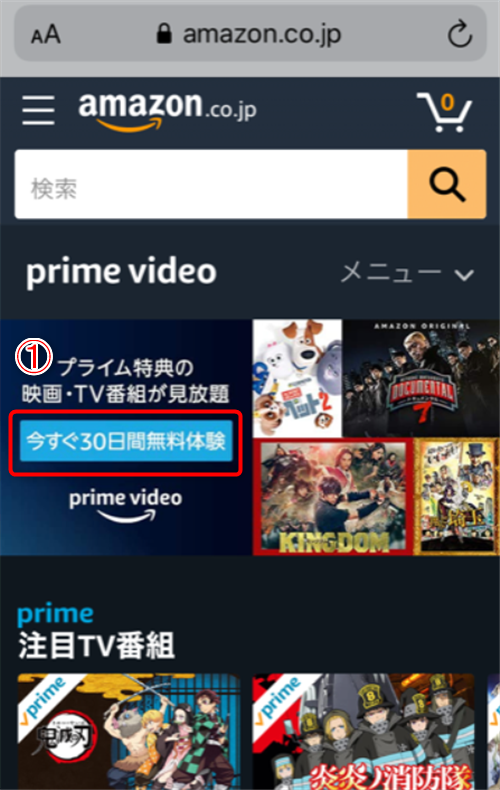
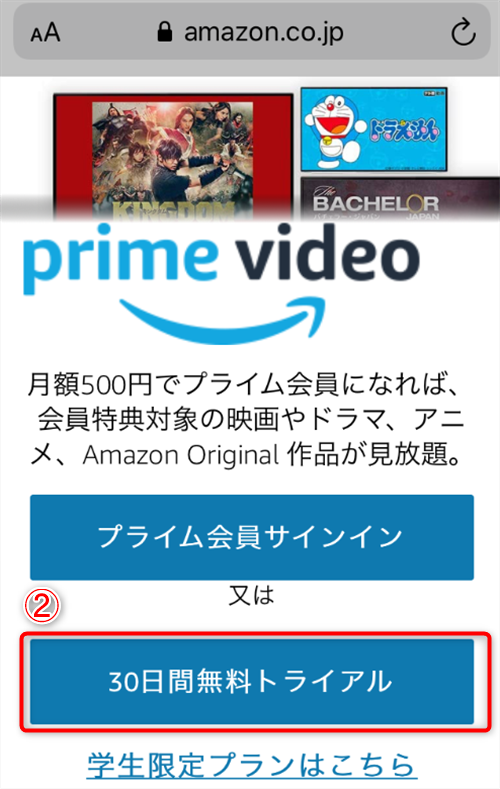
ステップ 2.
Amazonのパスワードを入力し、ログインをタップ

ステップ 3.
「詳細を確認」の画面で内容を確認し、「30日間の無料体験を試す」をタップ
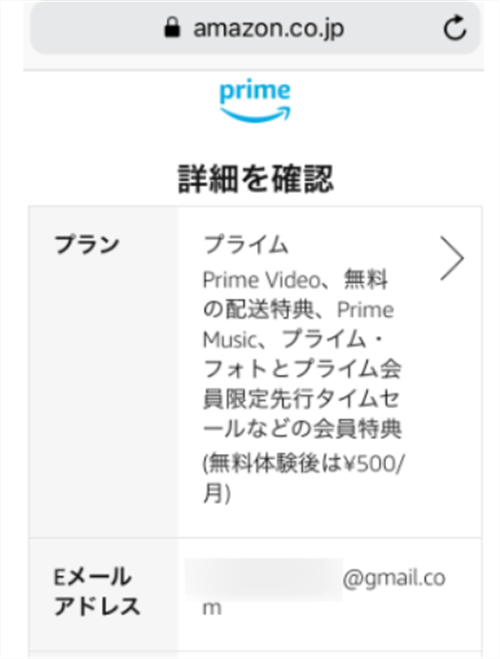
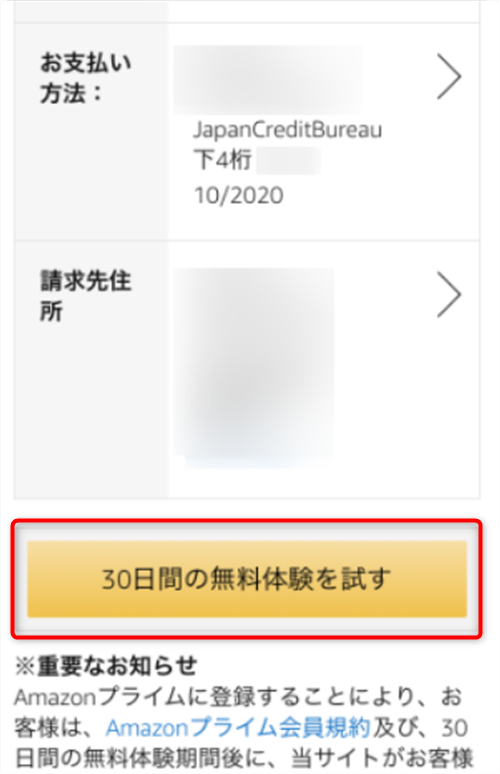
ステップ 4.
登録が完了しました。
アマゾンプライムビデオの公式ページが表示されます。
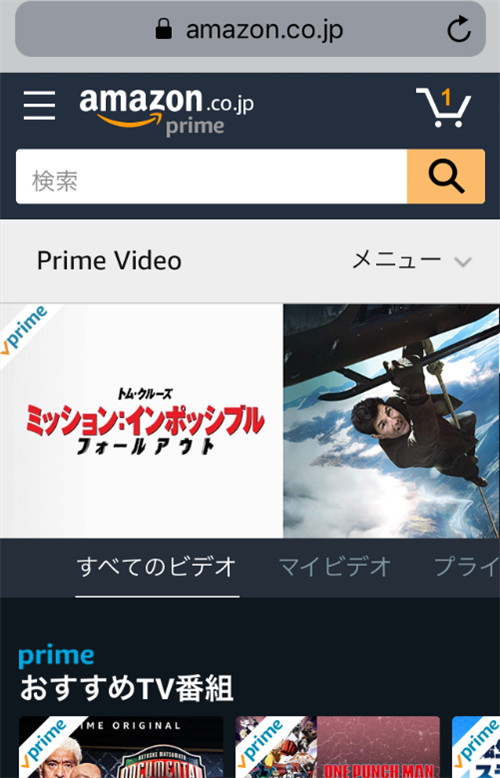
ステップ 5.
続けてアプリをインストールしましょう。
①App Storeをタップ
②「Amazonプライムビデオ」と検索し、「入手」をタップ
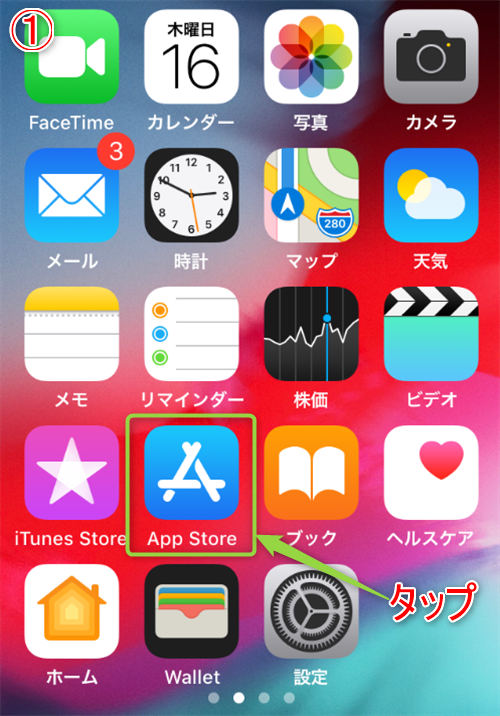
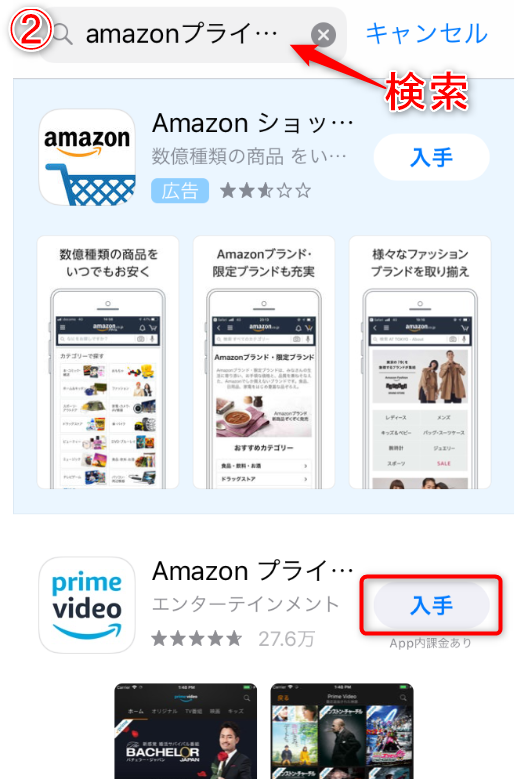
ステップ 6
「インストール」→「開く」をタップ
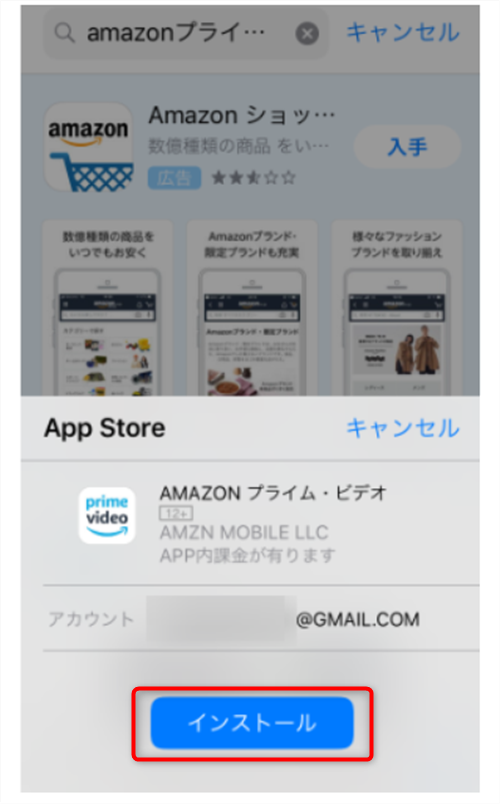
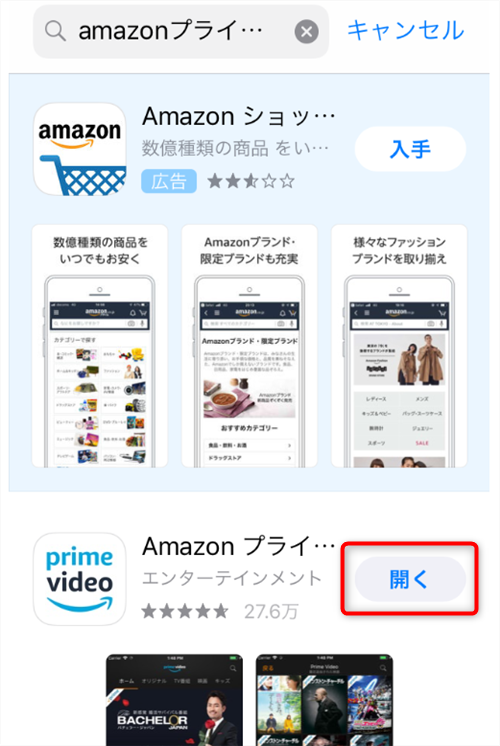
ステップ 7.
①アマゾンのアカウントを入力し「サインイン」をタップ
②「通知を受け取る」の画面で「続ける」「通知しない」のどちらかお好きな方をタップ
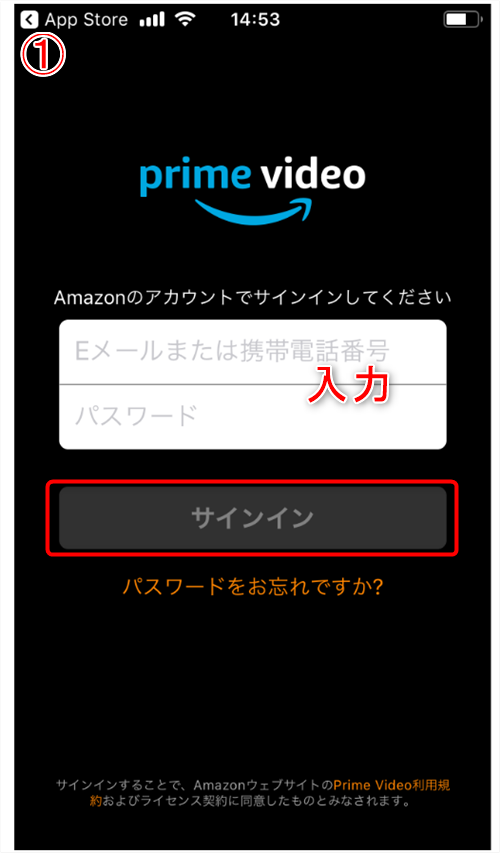
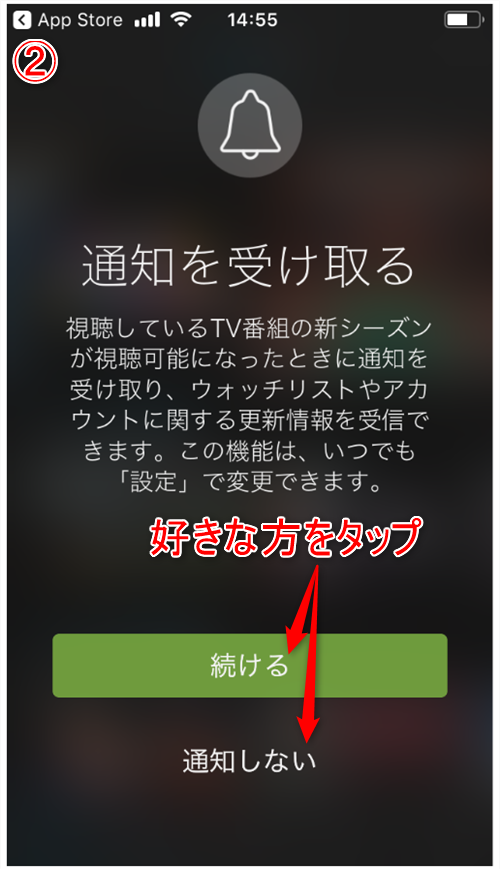
ステップ 8.
アプリの公式ページが表示され、アプリのインストール完了です。
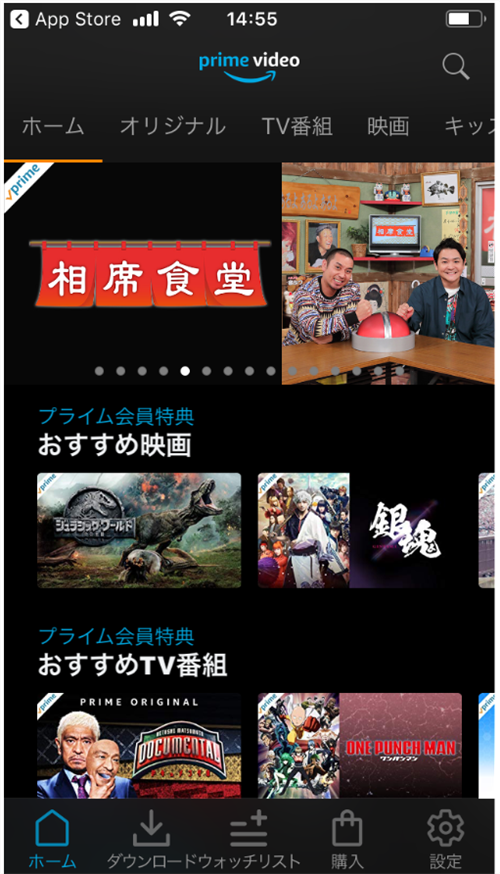
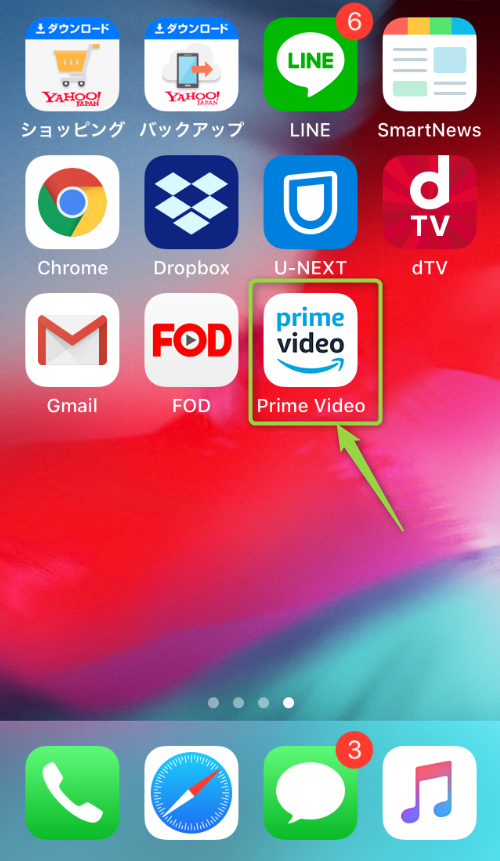
「30日間無料トライアル」の期間はいつまで? 注意点は?
「30日間無料トライアル」の期間は、Amazonからメールで確認できます。
登録が完了するとすぐに、「Amazonプライムへようこそ」のメールが届きます。
メールの中ほどにある「Amazonプライム会員情報」の「次のお支払い」の項目で、支払いが発生する日を確認できます。
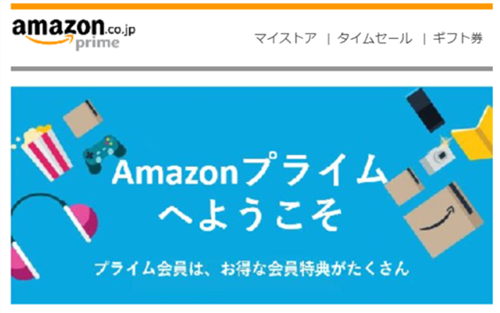
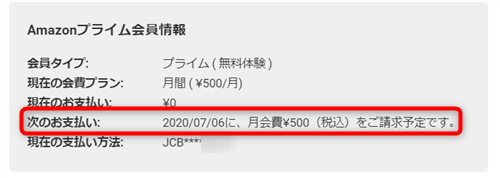
上の画像の場合、2020年7月5日までが「30日間無料トライアル」の期間になります。
もし、「ちょっと自分には合わないな」などの理由で解約する場合は、期間内に解約しましょう。
30日間無料トライアルの2つの注意点
① 無料トライアル中の解約を忘れたら、自動的に有料会員に !
無料トライアルの期間が過ぎた場合、無料から有料会員へは自動的に切り替わります。
うっかり忘れてAmazonから請求が来ないよう、解約する場合は期間内に手続きをしましょう。
② 解約するとプレミアム会員のすべての特典が利用できなくなる
Amazonプライム会員を解約すると、プライムビデオの視聴だけではなく、お買い物の送料無料などすべての特典を利用できなくなります。
Amaonプライムビデオの
「30日間無料体験」
\ まずは、体験してみる /
Amazonプライムビデオのログイン・ログアウト方法
Amazonプライムビデオの登録が完了したら、さっそく視聴してみましょう。
Amazonプライムビデオのログイン・ログアウト方法を、PSの場合とiPhoneの場合でご説明します。
PSでログイン
1. Amazonプライムビデオの「アカウント&リスト」をポイント→「ログイン」をクリック
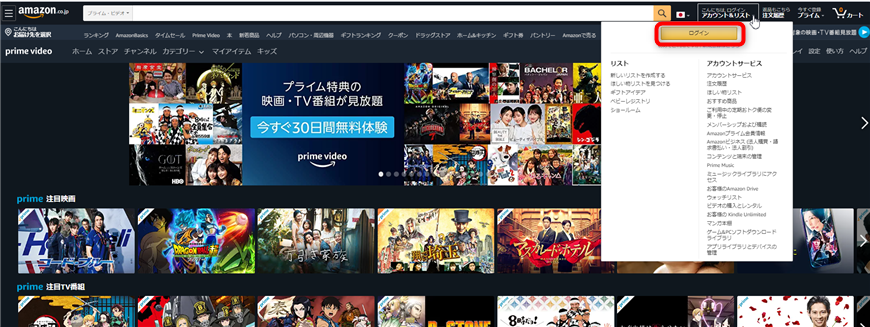
2. 「次へ進む」→「ログイン」をクリック
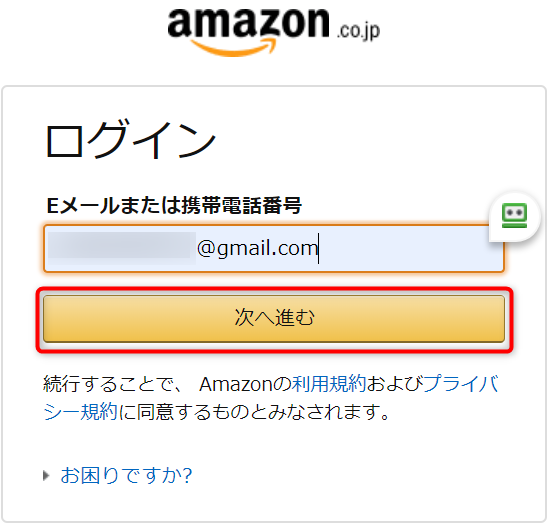
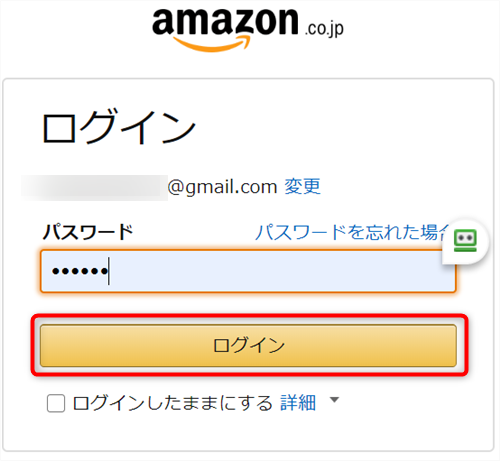
※ Amzonのアカウント(Eメールまたは携帯電話番号・パスワード)は、すでに表示されています。
そのため入力の手間が省け、パスワードを忘れていてもスグにログインできます。
3. 公式ページが表示されました。
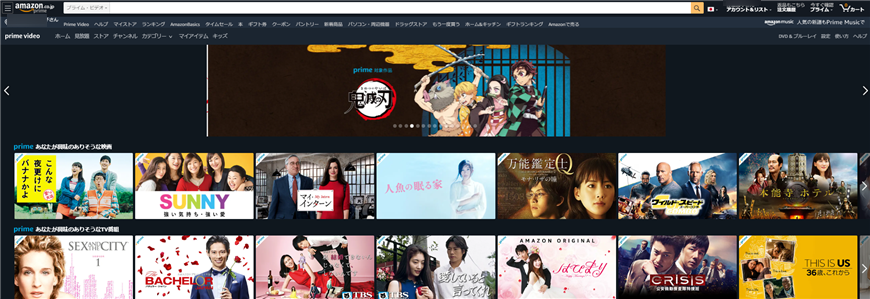
PSでログアウト
1. 「アカウント&リスト」をポイント→「ログアウト」をクリック

Amazonプライムからログアウトできました。
iPhoneでログイン
1. Amazonプライムビデオの「アプリ」をタップ→アカウントを入力し「サインイン」をタップ
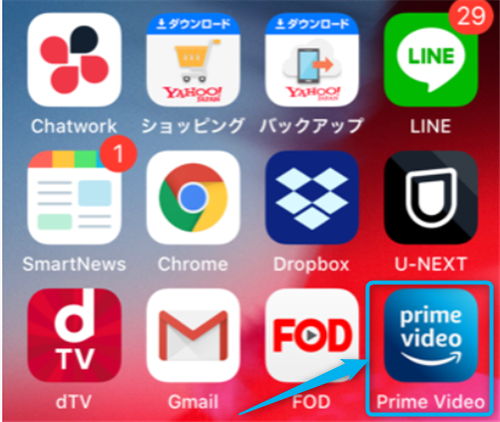
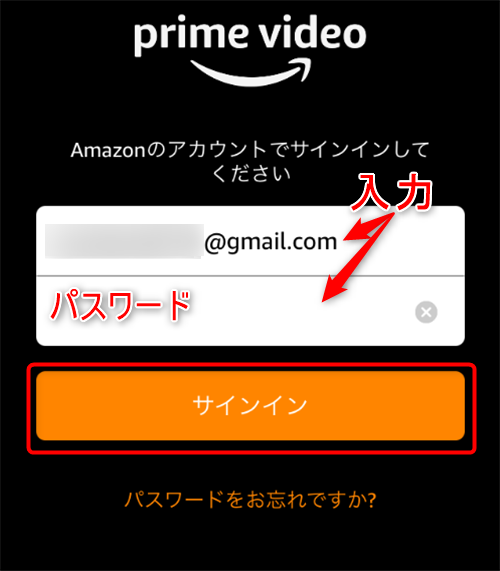
2. Amazonプライムビデオの公式ページが表示されました。
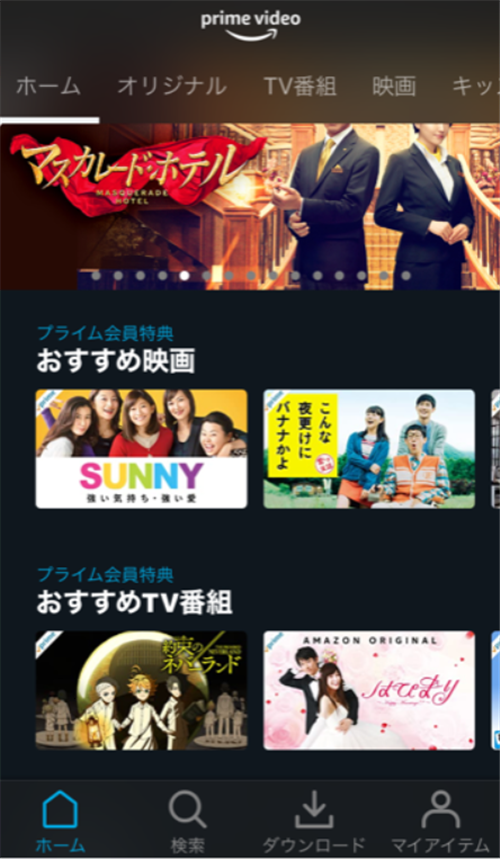
そのため、この作業は必要ありません。
iPhone でログアウト
1. 画面下の「マイアイテム」をタップし、歯車マーク(設定)をタップ

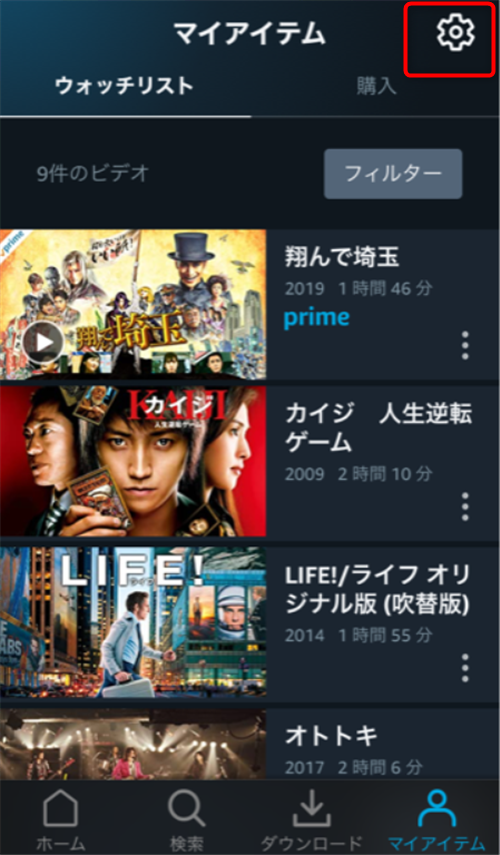
2. 「アカウント」→「サインアウト」をタップ
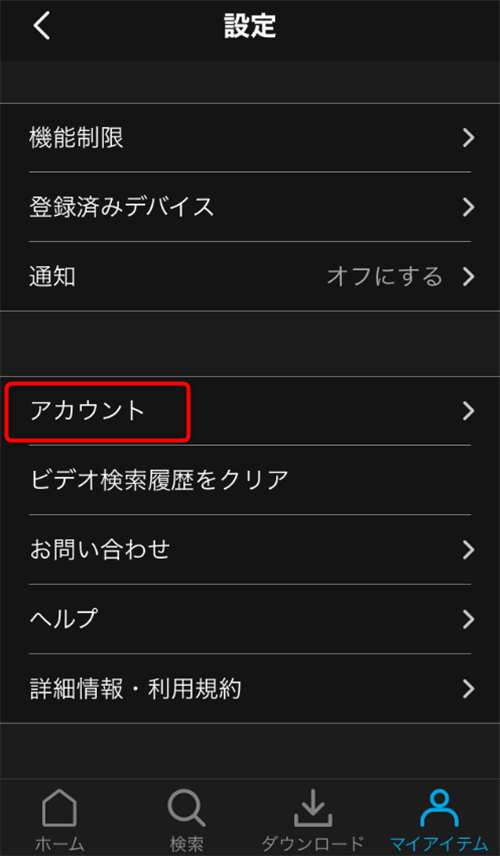
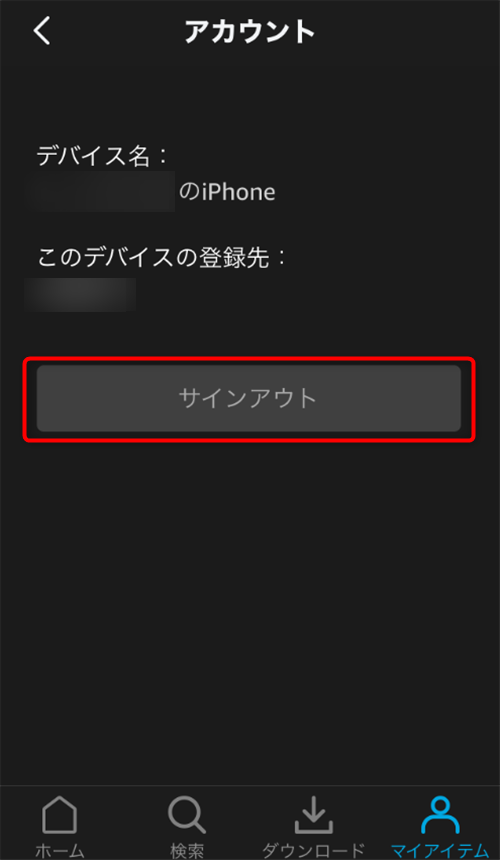
3. 次の画面で「よろしいですか?」の内容を確認し、「サインアウト」をタップ

iPhoneからログアウトできました。
でも、ダウンロードしている動画は見れなくなるし、いちいちログインするのも面倒なので、ログアウトはあまりオススメじゃありません。
ログアウトしないと、Amazonプライムビデオのアプリをタップするだけで、見たい動画を手軽に楽しめて便利ですよ。
